यदि आप एक कोडर या प्रोग्रामर हैं, तो संभवतः आप प्रोग्राम को निष्पादित करने या कोड संकलित करने के लिए कमांड प्रॉम्प्ट का उपयोग करके एक अच्छा समय व्यतीत करते हैं। उन कार्यों को पूरा करने के लिए, आपको अपने सिस्टम पर स्थापित लाइब्रेरी या सॉफ़्टवेयर पैकेज (जैसे पायथन) से कमांड का उपयोग करने की सबसे अधिक संभावना है।
डिफ़ॉल्ट रूप से, इनमें से अधिकांश प्रोग्राम Windows परिवेश चरों में अपने स्वयं के कस्टम शॉर्टकट जोड़ देंगे। विंडोज़ में सबसे अधिक इस्तेमाल किया जाने वाला पर्यावरण चर शायद पाथ . है चर। यह मूल रूप से आपको निष्पादन योग्य को पूरा पथ दिए बिना कमांड प्रॉम्प्ट पर चर में निर्दिष्ट पथ के अंदर स्थित किसी भी निष्पादन योग्य को चलाने की अनुमति देता है।
इस लेख में, मैं आपको दिखाऊंगा कि यदि आप अपनी स्वयं की कस्टम निर्देशिकाओं से निष्पादन योग्य चलाना चाहते हैं तो आप Windows PATH चर में और पथ कैसे जोड़ सकते हैं। यह ध्यान देने योग्य है कि नीचे दी गई प्रक्रिया विंडोज 10 के लिए है, लेकिन यह विंडोज 7 के लिए भी लगभग समान है।
पथ चर में निर्देशिका जोड़ें
आरंभ करने के लिए, कंप्यूटर . पर राइट-क्लिक करें या यह पीसी डेस्कटॉप पर आइकन और गुण . चुनें . यदि आपके डेस्कटॉप पर पहले से वह आइकन नहीं है, तो आप किसी भी लापता डेस्कटॉप आइकन को आसानी से जोड़ सकते हैं।
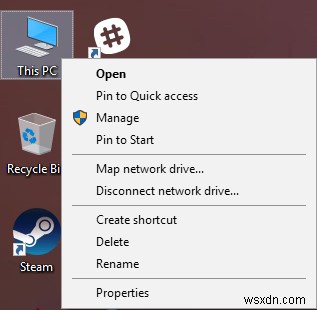
सिस्टम . पर संवाद पृष्ठ पर, आपको एक उन्नत सिस्टम सेटिंग दिखाई देगी बाईं ओर लिंक करें।
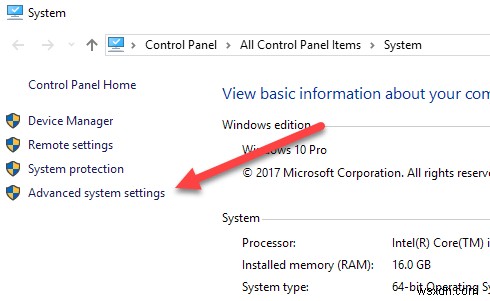
यह सिस्टम गुण . लाएगा संवाद, जो पहले से ही उन्नत . के लिए खुला होना चाहिए टैब। आगे बढ़ें और पर्यावरण चर . पर क्लिक करें सबसे नीचे बटन।
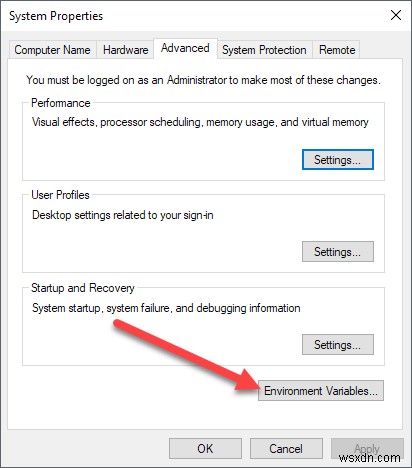
पर्यावरण चर . पर संवाद में, आपको चर के दो सेट दिखाई देंगे:एक उपयोगकर्ता चर के लिए और दूसरा सिस्टम चर के लिए। दोनों सूचियों में पथ . है चर, इसलिए आपको तय करना होगा कि किसे संपादित करना है।
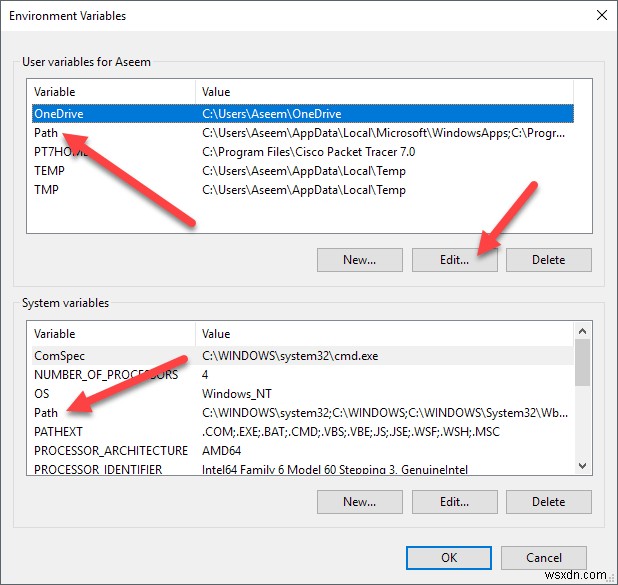
यदि आपको केवल अपने स्वयं के उपयोगकर्ता खाते के लिए आदेशों की आवश्यकता है, तो उपयोगकर्ता चर संपादित करें। यदि आपको कंप्यूटर सिस्टम पर काम करने के लिए इसकी आवश्यकता है, भले ही उपयोगकर्ता लॉग इन हो, तो सिस्टम वेरिएबल को संपादित करें। पथ . पर क्लिक करें और फिर संपादित करें . पर क्लिक करें ।
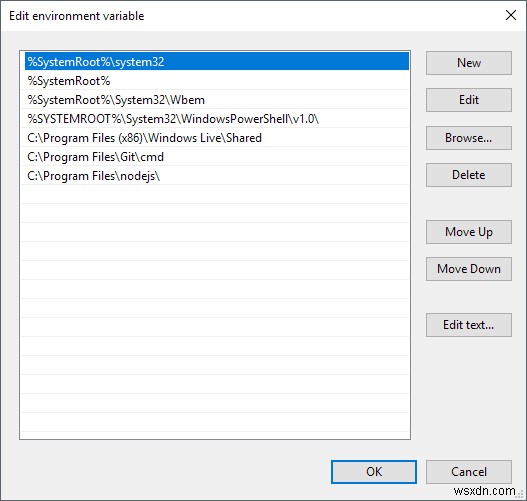
पर्यावरण चर संपादित करें . पर संवाद, आपको उन सभी पथों की एक सूची दिखाई देगी जो वर्तमान में PATH चर में हैं। जैसा कि आप देख सकते हैं, Node.js और Git ने पहले ही अपने पथ जोड़ लिए हैं ताकि मैं कमांड प्रॉम्प्ट में कहीं से भी Git कमांड और Node.js कमांड चला सकूं।
नया पथ जोड़ने के लिए, बस नया . पर क्लिक करें और यह सूची के निचले भाग में एक नई लाइन जोड़ देगा। यदि आप पथ जानते हैं, तो बस इसे टाइप करें या कॉपी और पेस्ट करें। यदि आप चाहें, तो आप ब्राउज़ करें . पर भी क्लिक कर सकते हैं और फिर इच्छित पथ पर नेविगेट करें।
किसी भी पथ को संपादित करने के लिए, बस उसे चुनें और फिर संपादित करें . पर क्लिक करें बटन। आप हटाएं . का उपयोग करके भी पथ हटा सकते हैं बटन। ध्यान दें कि आप सूची में आइटम को ऊपर और नीचे भी ले जा सकते हैं। जब आप कमांड प्रॉम्प्ट पर एक कमांड टाइप करते हैं, तो विंडोज़ को यह देखने के लिए कि क्या निष्पादन योग्य मौजूद है या नहीं, PATH चर में संग्रहीत प्रत्येक निर्देशिका के माध्यम से खोजना होगा। यदि आप चाहते हैं कि आपका निष्पादन योग्य तेजी से खोजा जाए, तो बस उस पथ को सूची के शीर्ष पर ले जाएँ।
यह तब भी काम आ सकता है जब आपके पास अलग-अलग रास्तों में एक ही कमांड के कई वर्जन हों और दूसरे के बजाय एक रन की जरूरत हो। जो सूची में ऊपर दिखाई देगा वह आपके द्वारा कमांड टाइप करने पर चलाया जाएगा।
अंत में, यदि आप टेक्स्ट संपादित करें . पर क्लिक करते हैं , यह एक संवाद लोड करेगा जहां आप पुराने इंटरफ़ेस का उपयोग करके पथ चर को संपादित कर सकते हैं जहां सभी पथ एक टेक्स्ट बॉक्स में सूचीबद्ध हैं।
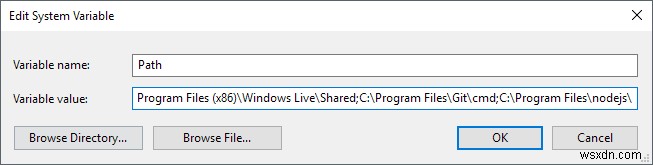
यही सब है इसके लिए! यदि आप पर्यावरण चर के बारे में अधिक जानना चाहते हैं, तो अपने स्वयं के कस्टम पर्यावरण चर बनाने के तरीके पर मेरी पोस्ट देखना सुनिश्चित करें। आनंद लें!
